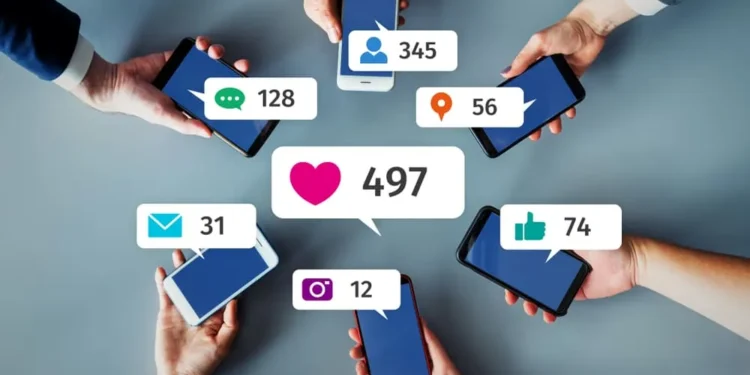Azoknak, akik egy ideje a Twitteren vannak, akkor több száz, ha nem több ezer tweet tetszett. Lehet, hogy azon tűnődhet, vajon van -e módja annak, hogy megtekintse az összes kedvelőjét a Twitteren. Nos, van.
Gyors válaszA Twitter összes kedvelésének megtekintéséhez kövesse ezeket a lépéseket:
1. Nyissa meg a Twitter -et, és keresse meg a profilját .
2. Kattintson a „ Letess ” fülre a profilleírás alatt.
3. Görgessen át, hogy lássa a kedvelőit a legújabb és a legrégebbiig.
Az összes kedvelt megtekintése a Twitteren egyszerű művelet. Ebben a cikkben megmutatjuk, hogyan kell ezt megtenni mind a mobil eszközön, mind a PC -n. Szóval, ásjuk be.
Hogyan lehet megtekinteni az összes kedvelést a Twitteren egy mobil eszköz használatával
A mobil felhasználók több időt töltenek a Twitteren, mint az asztali társaik. A mobil felhasználók óriási 80% -a nagyobb valószínűséggel napi többször ellenőrzi a Twitter -et, mint az asztali felhasználók.
Tehát hogyan nézheti meg a Twitter kedveléseit a telefonjával? Nagyon könnyű. Csak kövesse ezeket a lépéseket:
- Nyissa meg a Twitter -et a mobil eszközön.
- Érintse meg a profil ikonját a bal felső sarokban.
- Válassza ki a „ Profil ” lehetőséget.
- Most a profilleírás alatt láthatja a lapok listáját. Válassza ki a „ Letess ” fület.
- Görgessen át az eddig tetszett hozzászólásokon. A legfrissebb a lista tetején jelenik meg.
TippA tweettel ellentétben a szív ikonjára kattintva. A szív ikonja piros lesz, ha hasonló, és a hasonló gomb mellett egy szám jelzi, hogy milyen fiókok száma kedvelte a tweer -t. A bejegyzés retweetelése a „Letes” listájából szintén lehetőséget kínál a további interakcióra.
A kedvelőinek megtekintése a számítógépén
Annak ellenére, hogy ez nem a legnépszerűbb választás, bizonyos előnyei vannak a Twitter használatának a számítógépen. Megnyithatja a Twitter -et egy böngészőben, és az egérrel navigálhat a hírcsatornán.
A kedvelés, az retweetelés és a kommentálás ugyanolyan egyszerű a számítógépén, mint a mobiltelefonján. A Twitter webes verziójában megtekintheti a kedvelteket is. Így nézi meg a Twitter kedvelőit a számítógépen:
- Lépjen a Twitterbe , és jelentkezzen be bármely böngészővel.
- Kattintson a „ Profil ” gombra a bal oldali menüben.
- Válassza ki a „ Letess ” fület a profilinformáció alatt.
- Megjelenik az összes tetszett tweet listája. Görgessen a listán, hogy megtalálja, amit keres. A legutóbbi kedvelők a tetején jelennek meg.
Automatikusan mentse el a tetszett tweeteket egy Google táblázatba az IFTTT -vel
A tweetek, amelyeket a lépések használatával láthat, korlátozott. Órákra és órákba telik, hogy hónapok óta és évekkel ezelőtt átmenjenek a tweeteken, különösen, ha aktív felhasználó vagy.
Alternatív megoldásként az IFTTT segítségével mentheti a kedvelt tweeteket egy Google táblázatba. Ilyen módon megtekintheti a tweeteket egy vagy két évvel ezelőtti tweeteket. Érted?
Beszéljük meg a részleteket:
- Ha még nem rendelkezik IFTTT -fiókkal, iratkozzon fel egyre.
- Válassza ki a használni kívánt Twitter -fiókot , és engedélyezze a fiókjához való hozzáférést.
- A következő lépés egy Google Drive -fiók létrehozása és a Twitterhez való összekapcsolása.
- Az IFTTT használatával elkészíthet egy IFTTT receptet: I LOK A TWEET , majd add hozzá ezt a tweetet egy adott Google táblázathoz.
Amint a tweeten a „Like” gombra kattint, automatikusan hozzáadódik a táblázathoz, és a Google Drive -fiókján tárolja.
Tartsd észbenEz az opció csak az IFTTT beállítása után gyűjti a kívánt bejegyzést.
Végső gondolatok
Az idő múlásával a Twitteren felhalmozódott kedvelők megtekintése izgalmas élmény, különösen, ha egy ideje aktív volt a platformon. Kiváló alkalom ez a kedvenc tweetjeid és néhány elfelejtett is.
Javasolnánk egy klasszikus kirándulást a memória sávban a Twitteren minden nap! Botolhat néhány váratlan tweetre, amelyek most nevetségesnek tűnnek.
Ne feledje, hogy ha a profilod nem privát, mindenki láthatja az összes tetszett tweetet. Hány tweetet nem választhat a cikk elolvasása után? Tudasd velünk!
GYIK
Hogyan láthatom az összes interakciót a Twitteren?
Nyissa meg a Twitter -et, és keresse meg a „ Beállítások és a magánélet védelmét ”. A „Fiókja” alatt válassza az „Adatok archívumának letöltése ” elemet, és kövesse a képernyőn megjelenő utasításokat.
Hogyan lehet ellentétben néhány tweettel?
Ha visszamegy, és megnézi a tetszett tweeteket, előfordulhat, hogy egy vagy kettőt talál, amelyet már nem talál érdekesnek, vagy amit akaratlanul tetszett, és most sajnálja. Szerencsére van egy egyszerű megoldás. Ha nem tetszik egy tweet, akkor csak annyit kell tennie, hogy másodszor nyomja meg a Szívgombot.
Miután ezt megtette, már nem fogja látni azt a tweetet a kedvelt tweetek listájában. Egyszerre csak egyetlen tweettel ellentétben lehet, és nincs módszer erre az ömlesztett módon. Hosszú időbe telik, hogy ellentétben minden olyan tweettel, amelyet már nem támogat.